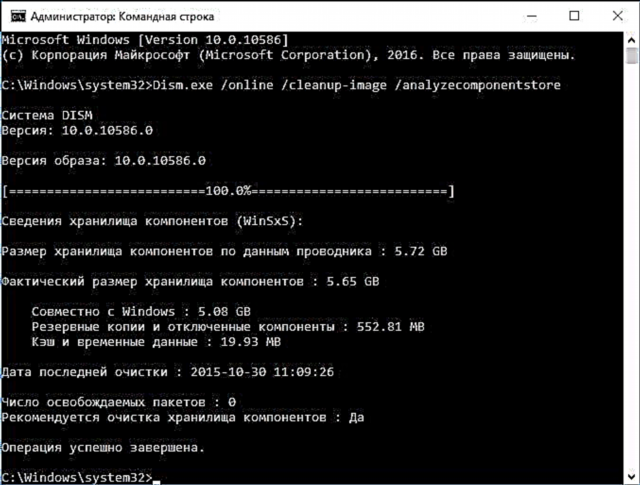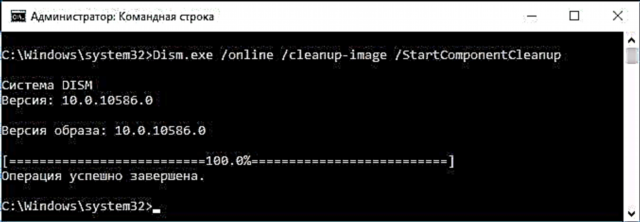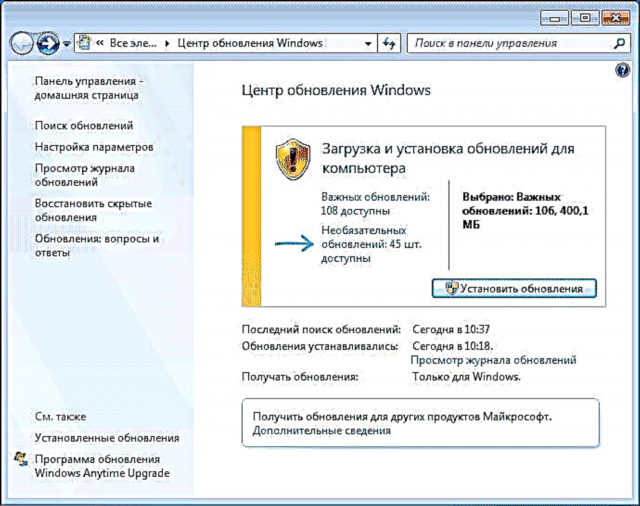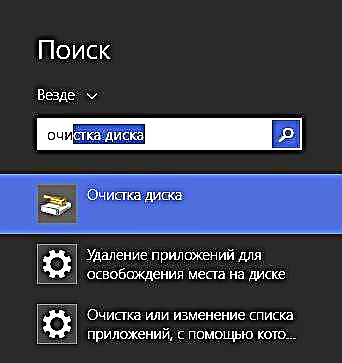اگر اشتباه گرفته اید که پوشه WinSxS وزن زیادی دارد و علاقه مند به این سوال هستید که آیا می توان محتویات آن را حذف کرد ، این دستورالعمل به طور دقیق روند تمیز کردن این پوشه را در ویندوز 10 ، 8 و ویندوز 7 شرح می دهد و در همان زمان به شما خواهم گفت که این پوشه چیست و چرا مورد نیاز است و آیا حذف WinSxS به طور کامل امکان پذیر است.
پوشه WinSxS شامل نسخه های پشتیبان از پرونده های سیستم عامل تا زمان بروزرسانی (و نه تنها موارد دیگر). یعنی هر بار که به روزرسانی های ویندوز را دریافت و نصب می کنید ، اطلاعاتی در مورد پرونده های قابل تغییر در این پوشه ذخیره می شود ، این فایل ها خود به خود می گیرند تا شما فرصتی برای حذف بروزرسانی و برگشت دوباره تغییرات ایجاد شده داشته باشید.
بعد از مدتی پوشه WinSxS می تواند فضای زیادی را بر روی هارد دیسک - چندین گیگ بگذارد و این اندازه با نصب جدیدترین ویندوز های جدید ویندوز افزایش می یابد ... خوشبختانه پاک کردن مطالب این پوشه با استفاده از ابزارهای معمولی نسبتاً آسان است. و اگر کامپیوتر پس از آخرین به روزرسانی ها بدون هیچ مشکلی کار کند ، این عمل نسبتاً بی خطر است.

همچنین در ویندوز 10 ، از پوشه WinSxS استفاده می شود ، به عنوان مثال ، برای تنظیم مجدد ویندوز 10 به حالت اصلی خود - یعنی. فایل های لازم برای نصب مجدد خودکار از آن گرفته می شوند. علاوه بر این ، از آنجا که با وجود فضای خالی در هارد دیسک خود مشکل دارید ، خواندن مقاله را توصیه می کنم: نحوه تمیز کردن دیسک پرونده های غیر ضروری ، چگونگی فهمیدن فضای دیسک چیست.
پاک کردن پوشه WinSxS در ویندوز 10
قبل از صحبت در مورد تمیز کردن پوشه ذخیره سازی کامپوننت WinSxS ، می خواهم در مورد برخی موارد مهم به شما هشدار بدهم: سعی نکنید این پوشه را پاک کنید. من فقط اتفاق افتادم که کاربرانی را دیدم که پوشه WinSxS حذف نشده است ، آنها از روشهایی مشابه آنچه در مقاله شرح داده شده است استفاده می کنند. از TrustedInstaller درخواست کنید و در نهایت آن را حذف کنید (یا بخشی از پرونده های سیستم از آن) ، پس از آن تعجب می کنند که چرا سیستم بوت نمی شود.
در ویندوز 10 ، پوشه WinSxS نه تنها فایلهای مرتبط با به روزرسانی ها ، بلکه پرونده های سیستم خود مورد استفاده در فرایند و همچنین به منظور بازگشت سیستم عامل به حالت اصلی خود یا انجام برخی از عملیات مرتبط با بازیابی را ذخیره می کند. بنابراین: من در هنگام تمیز کردن و کاهش اندازه این پوشه نوعی عملکرد آماتور را توصیه نمی کنم. اقدامات زیر برای سیستم بی خطر است و به شما امکان می دهد پوشه WinSxS را در ویندوز 10 فقط از پشتیبان گیری های غیر ضروری ایجاد شده در هنگام بروزرسانی سیستم پاک کنید.
- خط فرمان را به عنوان سرپرست اجرا کنید (برای مثال ، با کلیک راست بر روی دکمه شروع)
- فرمان را وارد کنیدDism.exe / آنلاین / پاکسازی-تصویر / AnalyzeComponentStore و Enter را فشار دهید. پوشه ذخیره سازی کامپوننت ها مورد تجزیه و تحلیل قرار می گیرند و پیامی در مورد لزوم تمیز کردن آن مشاهده خواهید کرد.
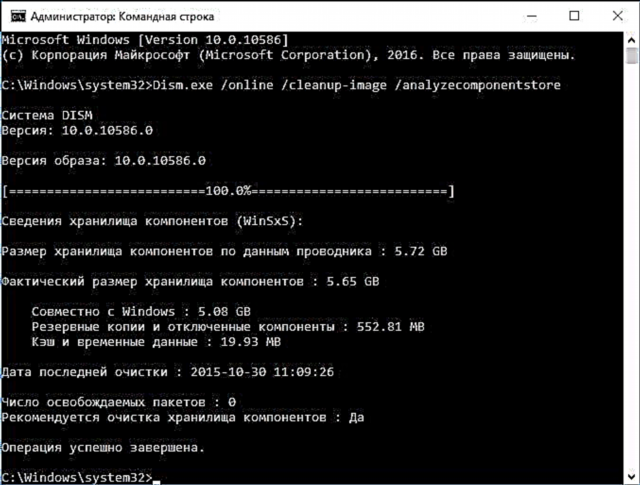
- فرمان را وارد کنیدDism.exe / آنلاین / پاکسازی-تصویر / StartComponentCleanupو Enter را فشار دهید تا تمیز کردن خودکار پوشه WinSxS شروع شود.
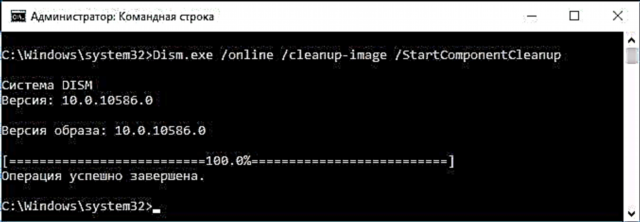
یک نکته مهم: نباید از این دستور سوءاستفاده کرد. در برخی موارد ، هنگامی که هیچ نسخه پشتیبان از به روزرسانی ویندوز 10 در پوشه WinSxS وجود ندارد ، پس از انجام تمیز کردن ، ممکن است پوشه حتی کمی افزایش یابد. من هنگامی که پوشه مشخص بیش از حد بزرگ است ، برای تمیز کردن آن معقول می شود (5-7 گیگ خیلی زیاد نیست).
WinSxS را می توان به طور خودکار در برنامه رایگان Dism ++ نیز تمیز کرد
نحوه پاک کردن پوشه WinSxS در ویندوز 7
برای تمیز کردن WinSxS در ویندوز 7 SP1 ، ابتدا باید آپدیت اختیاری KB2852386 را نصب کنید ، که مورد مناسب را به ابزار پاک سازی دیسک اضافه می کند.
در اینجا نحوه انجام این کار آورده شده است:
- به مرکز بروزرسانی ویندوز 7 بروید - این کار را می توانید از طریق کنترل پنل انجام دهید یا از منوی شروع استفاده کنید.

- روی "جستجو برای به روزرسانی" در منوی سمت چپ کلیک کرده و صبر کنید. پس از آن ، بر روی به روزرسانی های اختیاری کلیک کنید.
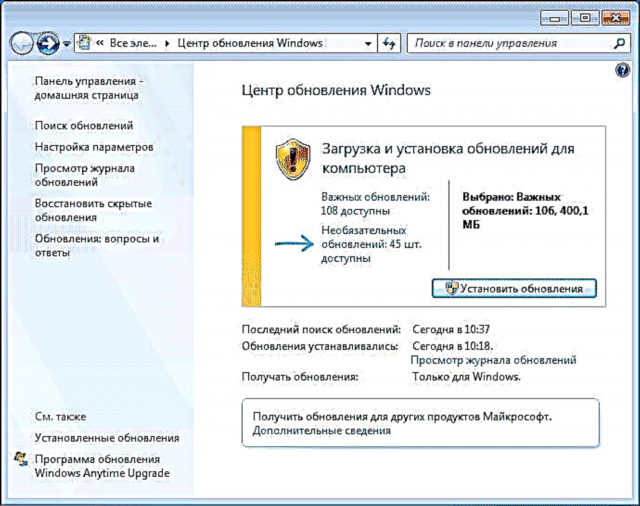
- به روزرسانی اختیاری KB2852386 را پیدا کرده و علامت گذاری کنید و آن را نصب کنید.

- راه اندازی مجدد کامپیوتر.

پس از آن ، به منظور حذف محتویات پوشه WinSxS ، ابزار Disk Cleanup را اجرا کنید (همچنین سریعترین راه استفاده از جستجو است) ، روی دکمه "Clean System Files" کلیک کرده و "Clean Windows Updates" یا "Update Package Files Backup" را انتخاب کنید.

حذف محتوای WinSxS در ویندوز 8 و 8.1
در نسخه های اخیر ویندوز ، امکان حذف نسخه های پشتیبان از به روزرسانی ها در ابزار پیش فرض تمیز کردن دیسک موجود است. یعنی برای حذف پرونده ها در WinSxS باید موارد زیر را انجام دهید:
- برنامه "پاکسازی دیسک" را اجرا کنید. برای انجام این کار ، در صفحه اولیه ، می توانید از جستجو استفاده کنید.
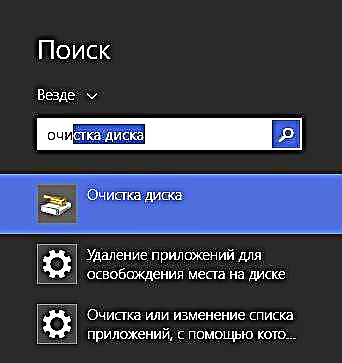
- بر روی دکمه "پاک کردن فایل های سیستم" کلیک کنید
- "پاک کردن به روزرسانی های Windows" را انتخاب کنید

علاوه بر این ، در ویندوز 8.1 روش دیگری برای پاک کردن این پوشه وجود دارد:
- خط فرمان را به عنوان سرپرست اجرا کنید (برای انجام این کار ، Win + X را روی صفحه کلید فشار داده و مورد مورد نظر را انتخاب کنید).
- فرمان را وارد کنید dism.exe / Online / Cleanup-Image / StartComponentCleanup / ResetBase
همچنین با استفاده از dism.exe می توانید دقیقاً بدانید که پوشه WinSxS در ویندوز 8 چقدر طول می کشد ، برای انجام این کار از دستور زیر استفاده کنید:
dism.exe / آنلاین / پاکسازی تصویر / AnalyzeComponentStore

تمیز کردن خودکار نسخه های پشتیبان از به روز رسانی ها در WinSxS
علاوه بر پاک کردن دستی مطالب این پوشه ، می توانید از Windows Task Scheduler استفاده کنید تا این اتفاق به صورت خودکار رخ دهد.

برای انجام این کار ، شما باید یک سرویس ساده StartComponentCleanup را در Microsoft Windows Servicing با فرکانس اجرای مطلوب ایجاد کنید.
امیدوارم مقاله مفید واقع شود و نسبت به اقدامات ناخواسته هشدار دهد. در صورت سؤال - سؤال کنید ، من سعی خواهم کرد که جواب بدهم.